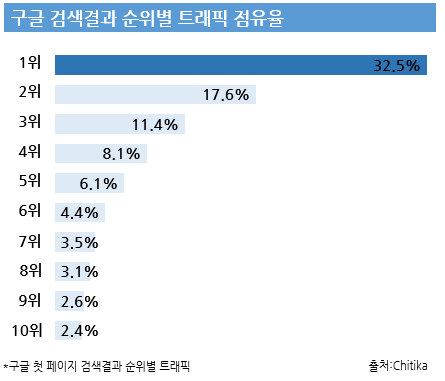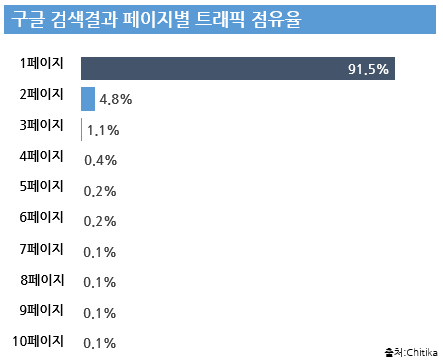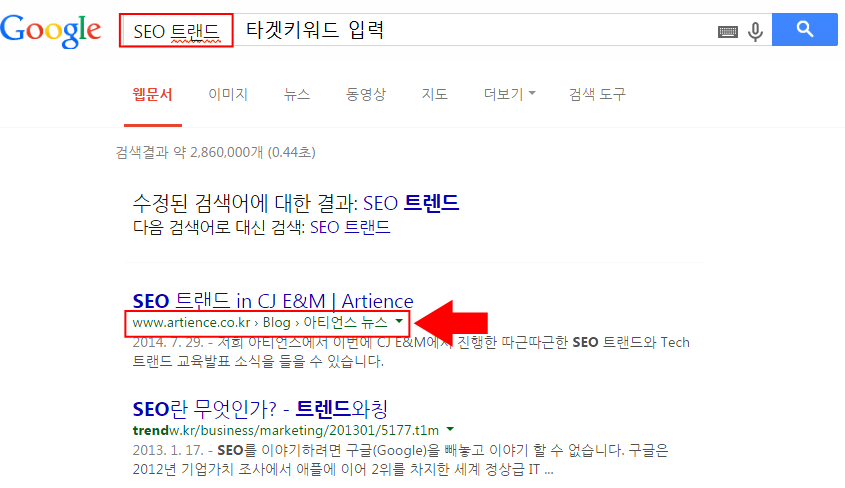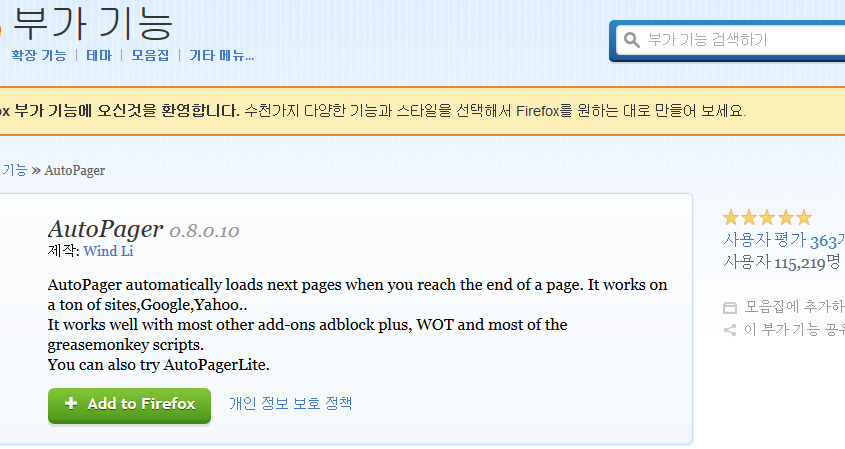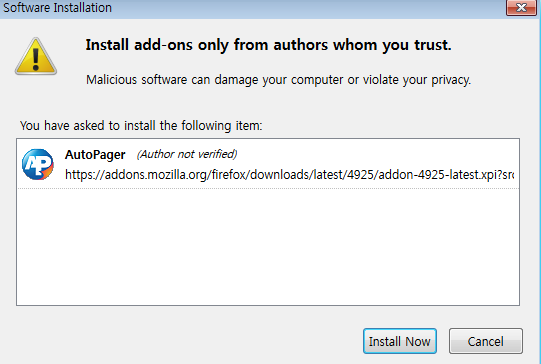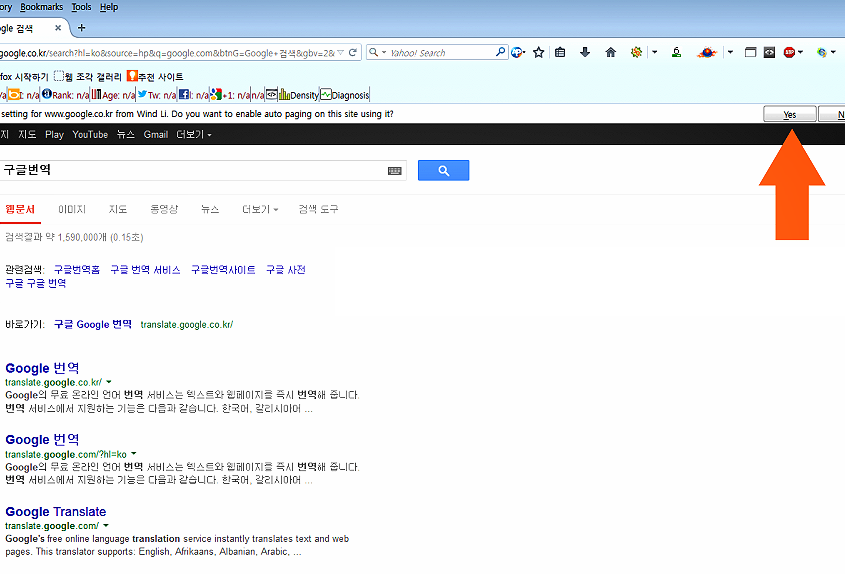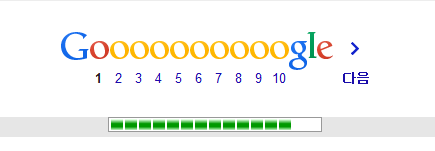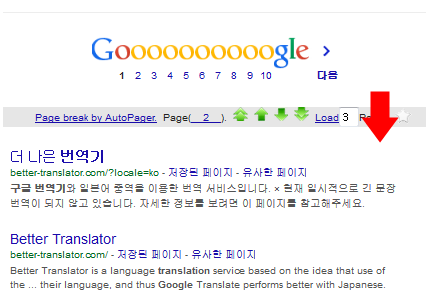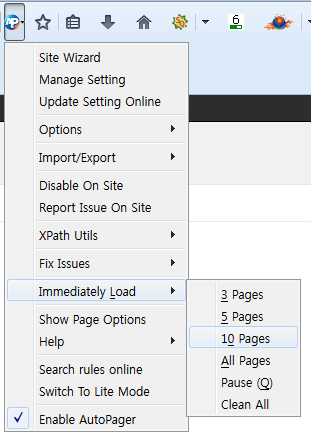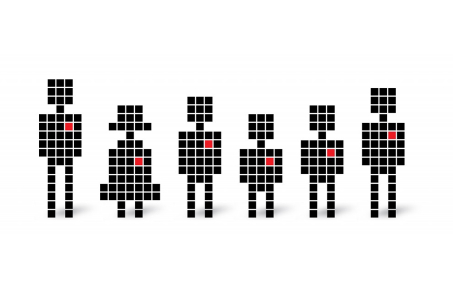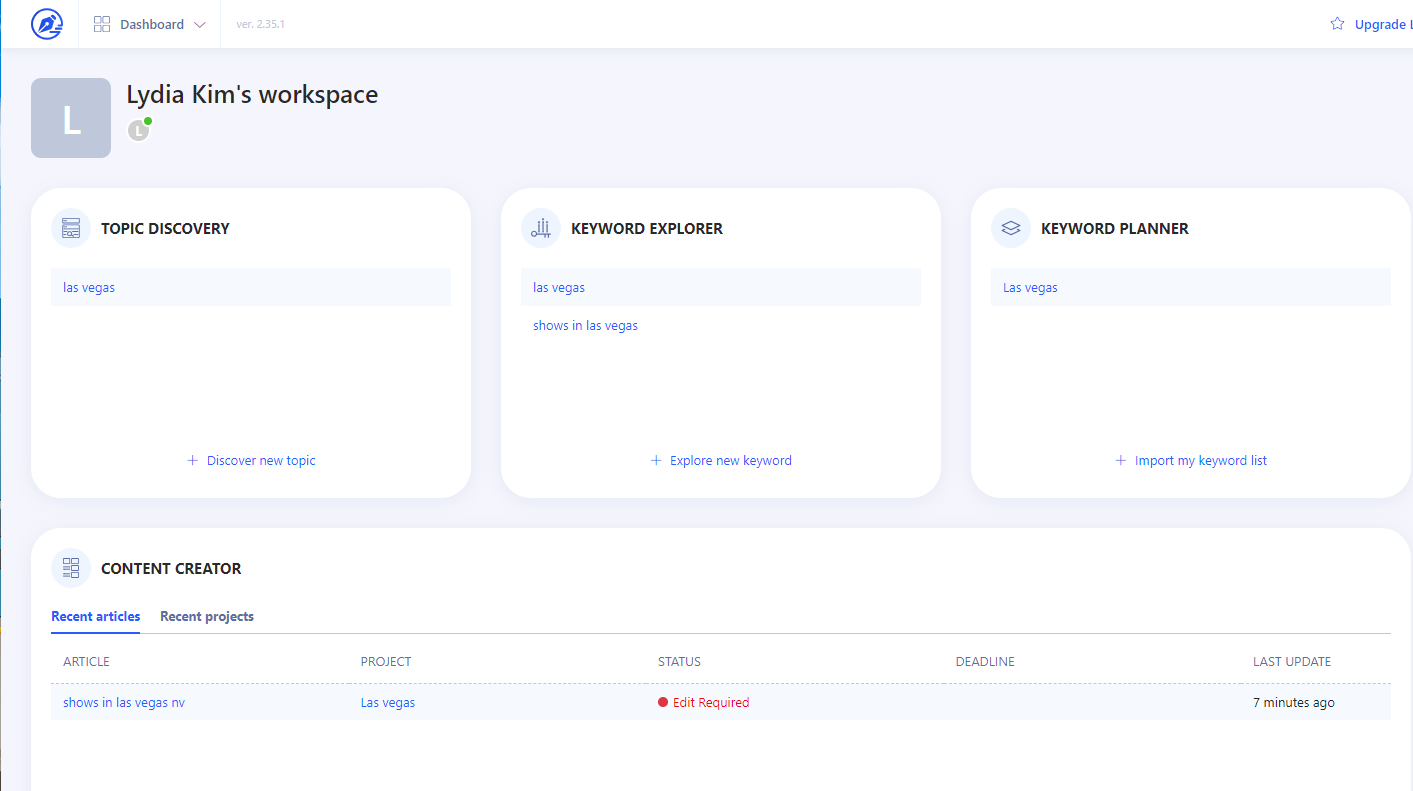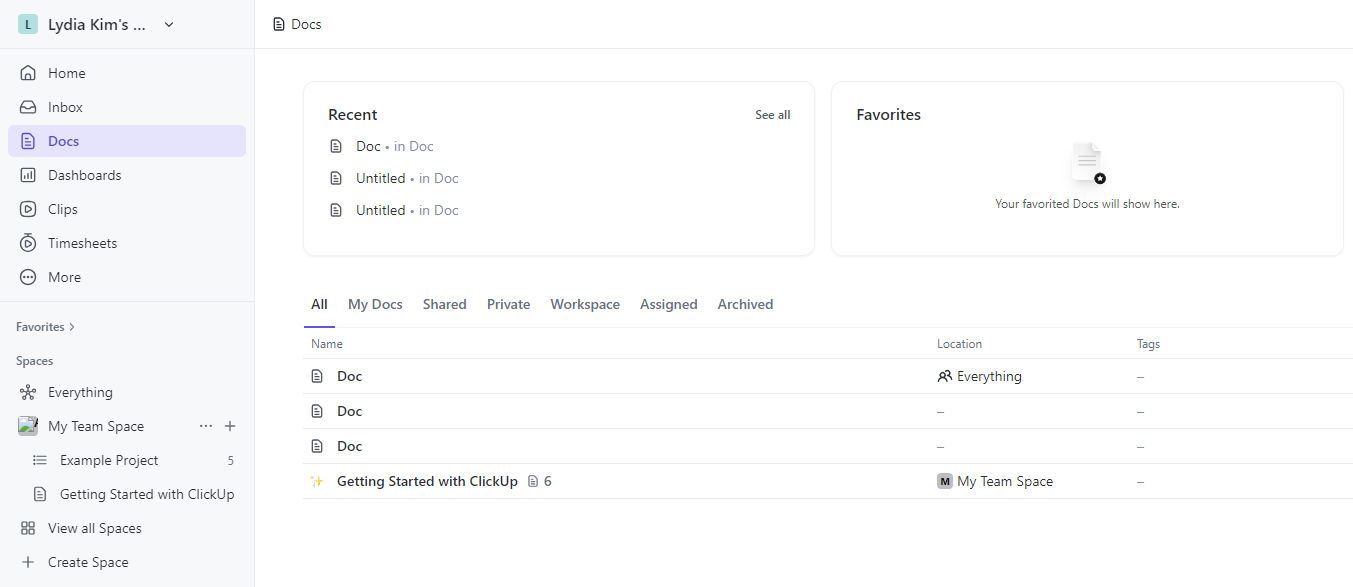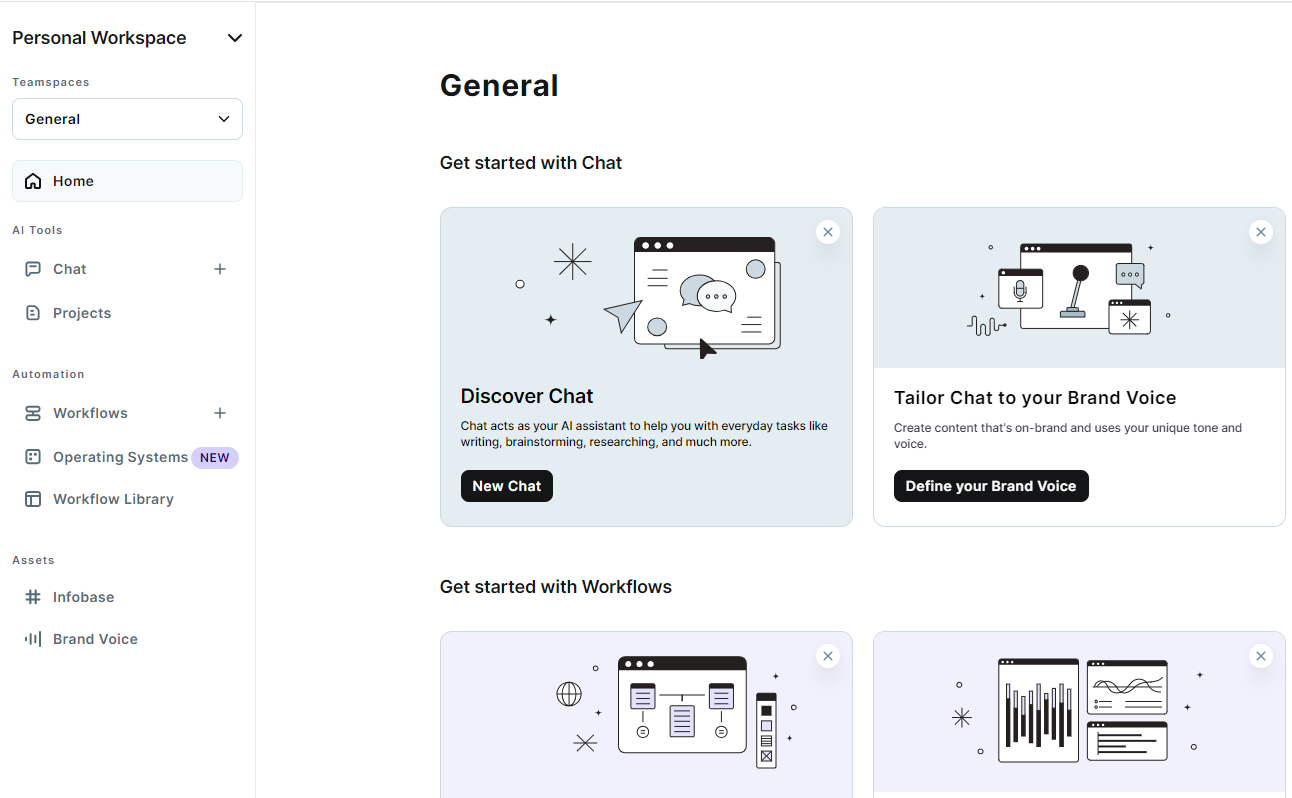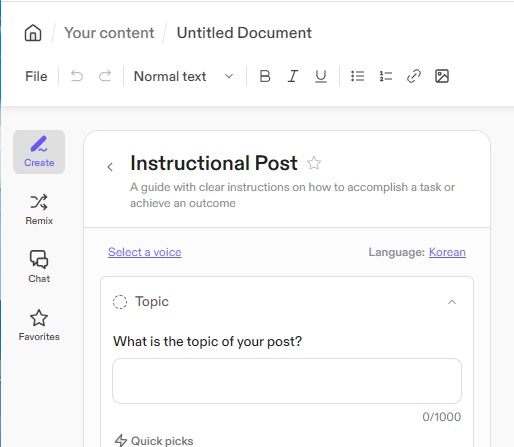INSIGHT
키워드 순위조사가 왜 중요한가?
안녕하세요, 디지털 마케팅 솔루션 1팀 hmkim입니다.
오늘 키워드 순위조사에 대해 간략하게 살펴보도록 하겠습니다.
키워드 순위조사란?
키워드 순위조사란, 내 사이트가 검색엔진 웹 검색결과에서 몇 번째로 노출되고 있는지 확인하는 작업을 뜻합니다. 검색엔진 검색결과에 내 사이트가 노출되고 있다면 몇 페이지, 몇 번째에 있는지를 기록해 둡니다. 왜냐하면 키워드에 따라 내 사이트가 현재 검색결과에 어디에 노출되고 있는지 주기적으로 파악할 수 있지 때문이지요.
왜 키워드 순위조사의 중요한가?
그렇다면 왜 키워드 순위조사가 중요할까요? 먼저 Chitika에서 2013년에 조사한 자료에 따르면 구글 검색결과 1위~15위까지의 평균 트래픽 점유율을 조사한 결과, 아래 그림과 같은 퍼센트로 나왔습니다. 즉, 검색결과 순위 별 트래픽 점유율을 알아보는 실험인데요. 그에 따른 결과는 구글 검색결과 1순위의 트래픽 점유율은 32.5%으로 나왔습니다. 그리고 1순위와 2순위의 트래픽 점유율 차이는 약 18% 나옵니다.
덧붙여 아래의 그래프는 구글 검색결과 몇 페이지에 있느냐에 따라 트래픽 점유율의 차이가 나는지를 테스트한 결과입니다. 테스트 결과 1페이지에 있는 구글 트래픽은 모든 트래픽 점유율의 약 91.5%을 차지하는 것으로 나타났습니다. 즉, 구글에서 키워드 검색할 때 검색결과가 2페이지로 넘어간다면 1페이지 혹은 2페이지에 있느냐에 따라 트래픽 차이가 크다는 결론이었습니다. 자, 이제 키워드 순위조사를 왜 해야 되는지 알겠지요? 따라서, 검색엔진 검색결과에서 관련 있는 키워드로 내 사이트가 현재 몇 페이지에 노출되고 있는지 파악하는 게 무엇보다 중요합니다.
지금까지 키워드 순위조사의 의미와 왜 중요한 지에 대해서 알아봤습니다. 이제 검색엔진 키워드 순위를 어떻게 확인하는지 알아봐야겠죠? 저는 그 중 세계에서 검색엔진 점유율이 가장 높은 구글에서 키워드 순위조사를 하는 방법을 알려드리도록 하겠습니다.
구글 검색엔진에서 내 사이트 키워드 순위 확인하기
‘구글에서 내 사이트 키워드 순위를 몇 위일까?’ 라고 궁금해하신다면 구글 검색엔진에 접속합니다. 예를 들어 내 사이트가 아티언스 홈페이지이고, 타겟키워드가 ‘SEO트랜드’이라고 가정해 보겠습니다. 그리고 타겟키워드를 입력후 구글 검색결과에서 사이트를 찾으시면 됩니다. 아티언스 홈페이지에 1순위로 노출되고 있네요. 참 쉽죠?(눈으로 확인하기에 시간이 많이 걸릴 수 있으므로 Ctrl+F로 찾으시면 쉽게 찾을 수 있습니다. )
효율적으로 키워드순위 조사하기
하지만 키워드 개수가 너무 많은 경우, 키워드 순위조사를 수작업으로 진행할 때 시간이 오래 걸리는 번거로움이 있습니다. 이에 따라 효율적으로 할 수 있는 ‘Autopager’ addon으로 키워드 조사하는 방법을 소개시켜드리겠습니다. Autopager란, Firefox Addon의 한 종류로 구글, 빙과 같은 검색엔진에 키워드를 입력시 자동으로 검색결과 3페이지까지 보여주는 Addon입니다. 그래서 키워드 순위 조사를 빠르게 할 때 유용하게 쓸 수 있는 도구입니다. *Firefox 웹 브라우저가 없으시다면 먼저 Firefox를 다운받으셔야 됩니다.
1) 오토페이저 다운받기
먼저 오른쪽 링크 주소로 가서 오토페이저 다운받습니다. → 오토페이저 다운받으러 가기
이후 녹색 버튼으로 된 add to Firefox를 클릭하면 좌측 상단에 “Firefox prevented this site from asking you to install software on your site”라는 문구를 보시게 될 겁니다. 이 때 아래 Allow 버튼을 클릭하시고, Install now 버튼을 클릭해 주시면 됩니다.
2) Autopager 내 검색엔진 별 세팅하기
여기까지 Autopager 기본 다운로드 작업은 완료되었고, 이제 검색엔진 세팅이 필요합니다. 먼저 Google.co.kr로 세팅해 보도록 하겠습니다. Google.co.kr에서 구글 번역으로 검색하여 검색결과 페이지가 나오면, 맨 상단에 “AutoPager found a setting for www.google.co.kr from Wind Li. Do you want to enable auto paging on this site using it?” 이라는 문구를 발견하실 겁니다. 이 때 yes를 눌러주시면 됩니다.
그 후 다시 Google.co.kr 메인 페이지로 가서 검색창에 아무 검색어를 입력하여 검색결과 맨 아래에 보시게 되면 다음과 같이 초록색으로 변하는 걸 확인할 수 있을 겁니다. 그리고 자동으로 다음 화면으로 넘어가게 됩니다. 기본적으로 검색결과 3페이지까지 자동으로 보여주도록 설정되어 있습니다.
그 후에 계속 Page Down 버튼을 누르거나, 마우스로 스크롤을 내리면 자동으로 검색결과 다음 페이지를 보여주게 됩니다. 키워드 순위조사 할 때는 마찬가지로 Ctrl+F로 사이트 주소를 넣으면 최소 검색결과 내 30위까지 금방 찾을 수 있습니다.
3) 검색결과 10페이지 자동 세팅하기
검색결과 10페이지까지 자동으로 세팅하기 위해서는 아래 그림에서 보듯이 우측에 파랑색깔로 된 Autopager addon을 클릭->Immediately Load 클릭-> 10 pages를 클릭하시면 자동으로 10페이지까지 보여줍니다. 그리고 똑같이 검색어를 쳐서 Ctrl+F로 사이트 주소를 넣고 키워드 순위조사를 하시면 됩니다.
키워드 순위조사 중요성과 하는 방법에 대해 간략하게 적어봤습니다. 이제 키워드 순위조사가 왜 중요한 지 이해가 가시나요?
다음은 여러분들에게 도움이 되는 구글 웹마스터 도구 사용하는 팁에 대해 간략하게 적어보도록 하겠습니다.
이제 주말이 멀지 않았네요. 다들 좋은 하루 보내세요!
감사합니다.